Anfängerleitfaden So wählen Sie das beste WordPress-Plugin aus
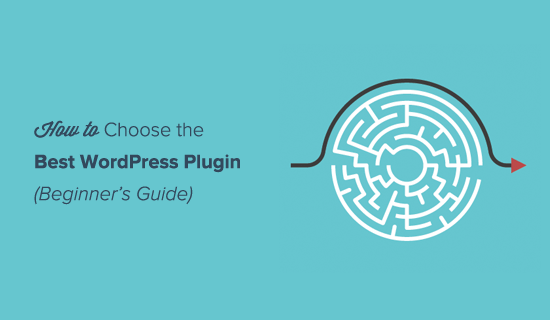
Plugins machen WordPress zu einem Traum für Anfänger. Mit mehr als 56.000 WordPress-Plugins, die im offiziellen Plugin-Verzeichnis verfügbar sind, ist es für Benutzer jedoch schwierig, das richtige WordPress-Plugin für den Job zu finden. In diesem Artikel zeigen wir Ihnen, wie Sie das beste WordPress-Plugin auswählen, indem Sie derselben Checkliste folgen, die unser Team von WPBeginner und andere WordPress-Experten befolgen.
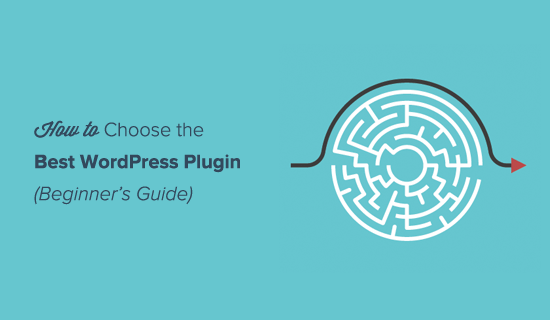
Haftungsausschluss: Obwohl diese Faktoren nicht garantieren können, dass Sie das richtige Plugin zu 100% auswählen, erhöht dies definitiv Ihre Erfolgschancen.
Bevor du anfängst
Wenn Sie nach einem Plugin suchen, sollten Sie als erstes genau aufschreiben, was Sie mit diesem Plugin machen möchten. Unserer Erfahrung nach ist es hilfreich, wenn Sie eine Checkliste mit Funktionen erstellen, nach denen Sie suchen (in der Reihenfolge ihrer Wichtigkeit)..
Die Reihenfolge der Wichtigkeit ist wichtig, da Sie manchmal nicht alles in einem Plugin finden. Der Wichtigkeitsfaktor erleichtert Ihnen die Entscheidung.
Denken Sie daran, dass es nicht ein Plugin sein muss, das alles macht. Wenn Sie zwei Plugins finden, die gut zusammenpassen, um Ihnen das zu geben, was Sie brauchen, dann installieren Sie diese 2 Plugins. Die Gesamtzahl der Plugins spielt keine Rolle, die Qualität macht es aus.
Sehen wir uns jedoch an, wie man das beste WordPress-Plugin auswählt.
So suchen Sie nach einem Plugin
Das WordPress-Plugin-Verzeichnis ist der Ausgangspunkt für die meisten Benutzer. Es gibt Tausende von Plugins, was großartig ist, außer dass diese Fülle es auch schwierig macht, das perfekte Plugin zu finden.

Die Suchfunktion im WordPress-Plugin-Verzeichnis ist nicht sehr ausgefeilt. Aus diesem Grund empfehlen wir immer, die Google-Suche zu verwenden oder zuerst die Plugins-Kategorie von WPBeginner zu durchsuchen.
Sie können auch das Beste aus beiden kombinieren, indem Sie Ihr Keyword in die Google-Suche eingeben und am Ende wpbeginner hinzufügen.
Alternativ können Sie mit dem Durchsuchen der beliebtesten WordPress-Plugins im Verzeichnis beginnen. Prüfen Sie, ob es ein Plugin gibt, das Ihren Bedürfnissen entspricht. Wenn Sie auf den ersten beiden Seiten der beliebten Plugins kein Plugin finden können, führen Sie eine Suche aus.
Die WordPress-Plugin-Verzeichnissuche zeigt standardmäßig Ergebnisse nach Relevanz an.

Für jedes Suchergebnis können Sie den Plugin-Namen, die Bewertung, die Beschreibung, die Anzahl der aktiven Installationen (Websites, die das Plugin verwenden), den Namen des Autors und die mit der WordPress-Version getestete Version anzeigen.
Idealerweise möchten Sie ein Plugin auswählen, das für Sie relevant klingt, über eine anständige Anzahl aktiver Installationen verfügt, eine gute Bewertung aufweist und mit einer aktuellen WordPress-Version getestet wurde.
Vergleichen von Plugins - welche heruntergeladen werden sollen?
Wenn Sie einige Plugins gefunden haben, können Sie diese Pluginseiten in neuen Registerkarten öffnen, um sie zu vergleichen. Die WordPress-Plugin-Seite enthält Informationen über das Plugin, seine Funktionen, seine Verwendung usw. Sie müssen diese Informationen verwenden, um zu entscheiden, ob dieses Plugin für Sie am besten geeignet ist.

Die Seitenleiste auf der Plugin-Seite enthält nützliche Informationen zum Plugin. Der erste Abschnitt in der Seitenleiste zeigt die letzte aktualisierte Plugin-Version, aktive Installationen und mindestens die zum Ausführen des Plugins erforderliche WordPress-Version.
Das Datum der letzten Aktualisierung eines Plugins und aktive Installationen sind ein guter Indikator für die Beliebtheit eines Plugins.
Dieser Abschnitt zeigt auch die getestete Version bis zur WordPress-Version. Wenn die aktuellste Version nicht angezeigt wird, müssen Sie nicht ausflippen. Obwohl Plugin-Autoren ihr Plugin mit jeder neuen WordPress-Version überprüfen, können sie das Plugin nur bei Bedarf aktualisieren. Weitere Informationen finden Sie in unserem Artikel zum Installieren von Plugins, die nicht mit Ihrer WordPress-Version getestet wurden.
Plugin-Bewertungen
In der Seitenleiste der Plugin-Seite können Sie auch die Plugin-Bewertungen sehen. Die Anzahl der Sterne gibt die Bewertung an, wobei fünf der höchste und einer der niedrigste ist.
Sie sollten immer daran denken, dass viele WordPress-Benutzer das Plugin verwenden, ohne es zu bewerten. Es ist möglich, dass ein Plugin, das von Tausenden von Benutzern heruntergeladen wird, immer noch nicht genügend Benutzer hat, die es bewerten.

Plugin-Bewertungen
Wenn ein Benutzer ein Plugin bewertet, wird er aufgefordert, eine Bewertung für seine Bewertung zu schreiben. Sie können diese Bewertungen anzeigen, indem Sie auf die Bewertungsbalken klicken. Wenn zum Beispiel jemand ein Plugin mit einem Stern versehen hat, können Sie auf den 1-Stern-Link klicken, um die Bewertung zu lesen.
Eine andere Sache, die Sie hier beachten sollten, ist die Gesamtzahl der Bewertungen. Wenn zum Beispiel nur ein oder zwei Personen ein Plugin bewerten, dann ist es wirklich keine signifikante Zahl. Wenn diese ein oder zwei Personen jedoch einen guten Grund für ihre Bewertung hinterlassen haben, würde dies ihre Bewertung für andere signifikant machen.

Support-Übersicht
Im Support-Bereich der Seitenleiste der Plugin-Seite erhalten Sie einen schnellen Überblick über die Anzahl der Support-Threads, die in den letzten zwei Monaten für ein Plugin geöffnet wurden. Es zeigt Ihnen auch, wie viele dieser Threads aufgelöst werden.
Sie können Support-Threads sehen, indem Sie auf die Support-Registerkarte in der Plugin-Menüleiste klicken. Denken Sie daran, dass ungelöste Support-Threads nicht unbedingt bedeuten, dass das Plugin einige Probleme hat.
Wenn ein Plugin jedoch viele ungelöste Threads hat und der Plugin-Autor in den letzten zwei Monaten auf keinen von ihnen geantwortet hat, könnte dies ein Hinweis darauf sein, dass der Autor das Interesse verloren hat. Das Plugin funktioniert möglicherweise noch für Sie, wird jedoch auf lange Sicht möglicherweise nicht unterstützt.

Plugin-Screenshots
Bei den meisten WordPress-Plugins im Verzeichnis finden Sie unterhalb der Plugin-Beschreibung einen Screenshot-Abschnitt. Mit Plug-In-Screenshots können Sie schnell sehen, wie das Plug-In im Front-End und im Back-End Ihrer WordPress-Website aussieht.
Manchmal sind Screenshots hilfreicher als die eigentlichen Plugin-Beschreibungen, die langwierig und verwirrend sein können. Anhand von Screenshots können Sie tatsächlich sehen, wie das Plugin aussehen wird, was es tatsächlich macht, und Sie können schnell herausfinden, ob Sie es ausprobieren möchten oder nicht.

Überprüfen Sie die FAQs und andere Hinweise
Vergessen Sie nicht, die FAQs und die anderen Hinweise unter der Beschreibung des Plugins zu überprüfen (einige Plugins enthalten möglicherweise keine). Diese Abschnitte enthalten in der Regel nützliche Informationen zur Verwendung eines Plugins. Manchmal beschweren sich Benutzer, dass ein Plugin nicht funktioniert, ohne auch nur zu lesen, wie man es benutzt.
Wenn Sie ein Plugin ausprobieren, lesen Sie diese Abschnitte sorgfältig durch, damit Sie das Plugin ordnungsgemäß auf Ihrer Website konfigurieren und verwenden können. Es ist auch möglich, dass Sie dort weitere coole Tipps finden.
Wenn Sie beispielsweise nach einem Plugin suchen, das ein Widget hinzufügt, stellen Sie möglicherweise fest, dass es auch ein Vorlagen-Tag enthält, das Sie in Ihrem Design verwenden können, oder einen Shortcode, der in Posts und Seiten verwendet werden kann. Sie können auch den Ratgeber des Plugins erfahren, wie Sie Ihre eigenen CSS-Stile zur Plugin-Ausgabe hinzufügen können.

Ein Plugin testen
WordPress-Plugins können Ihre Website verlangsamen, wenn sie schlecht geschrieben sind oder nicht den Codierungsstandards von WordPress entsprechen.
Um zu überprüfen, ob dieses Problem vorliegt, rufen Sie Pingdom oder einen anderen Website-Überprüfungsdienst auf. Testen Sie die Seitengeschwindigkeit Ihrer Website, bevor Sie das Plugin aktivieren. Machen Sie Screenshots oder notieren Sie die Ergebnisse.
Gehen Sie danach zurück zu Ihrer WordPress-Website und aktivieren Sie das Plugin. Testen Sie jetzt erneut die Geschwindigkeit Ihrer Website.
Wenn das Plugin die Geschwindigkeit Ihrer Website erheblich verlängert, sollten Sie versuchen, ein besseres Plugin zu finden.
In der Abbildung unten sehen Sie zum Beispiel, dass ein Plug-In die Ladezeit unserer Test-Site um 0,8 Sekunden verlängert hat, wodurch es erheblich langsamer wird.

Rückgabe an die WordPress Community und Plugin-Autoren
WordPress ist eine kostenlose Community-Software und das WordPress Plugin-Verzeichnis. Plugin-Autoren legen viel Zeit, harte Arbeit und Kreativität in die Erstellung dieser Plugins. Sie können ihnen auf vielerlei Weise helfen, und hier finden Sie eine Liste der Möglichkeiten, die Sie tun können:
- Spenden: Wenn Sie ein Plugin als nützlich erachten und der Autor des Plugins eine Spenden-URL auf der Pluginseite hat, können Sie etwas Geld spenden. Es ist nicht der Preis des Plugins, es ist ein Zeichen der Wertschätzung.
- Bewerten Sie das Plugin: Wie bereits erwähnt, neigen viele Benutzer nicht dazu, ein Plugin zu bewerten, das gut funktioniert. Sie können helfen, diesen Trend zu brechen. Wenn Sie ein Plugin finden, das Ihnen gefällt, hinterlassen Sie eine Bewertung und eine Bewertung. Ein paar Zeilen sind gut genug, um die Benutzer über Ihre Erfahrungen mit dem Plugin zu informieren.
- Erwähnen das Plugin in Ihrem Blog, Twitter oder Facebook.
Was tun, wenn ein Plugin nicht funktioniert?
Wenn ein Plugin einen Fehler ausgibt oder nicht funktioniert, sollten Sie zunächst herausfinden, ob ein Konflikt mit einem anderen Plugin oder Thema vorliegt. Deaktivieren Sie alle anderen Plugins und aktivieren Sie das Standard-WordPress-Design. Testen Sie das Plugin erneut. Wenn es immer noch nicht funktioniert, möchten Sie möglicherweise einen Support-Thread öffnen.
Besuchen Sie die Plugin-Seite im WordPress-Plugin-Verzeichnis und klicken Sie auf die Registerkarte Support. Scrollen Sie nach unten, bis Sie das Support-Formular finden, und füllen Sie es aus.
Denken Sie daran, dass WordPress-Plugins Open Source sind, was bedeutet, dass sie keinerlei Garantie bieten und die Autoren des Plugins keine Antwort auf Ihre Fragen benötigen. Die meisten Plugin-Autoren legen jedoch Wert auf ihren Code und versuchen, Support-Fragen so gut wie möglich zu beantworten. In unserem Leitfaden erfahren Sie, wie Sie richtig nach WordPress-Unterstützung fragen und diese erhalten.
Wir hoffen, dass Sie mit diesem Handbuch das beste WordPress-Plugin ausgewählt haben. Vielleicht möchten Sie auch unsere Expertenauswahl der wichtigsten WordPress-Plugins für jede Website sehen.
Wenn Ihnen dieser Artikel gefallen hat, abonnieren Sie bitte unsere Video-Tutorials für unseren YouTube-Kanal für WordPress. Sie finden uns auch auf Twitter und Facebook.


